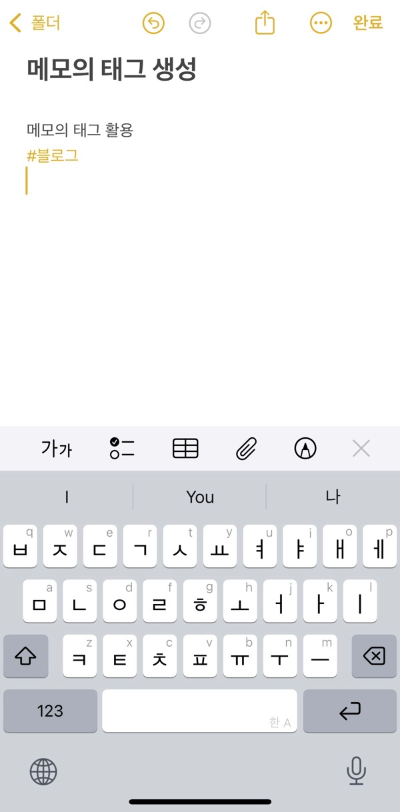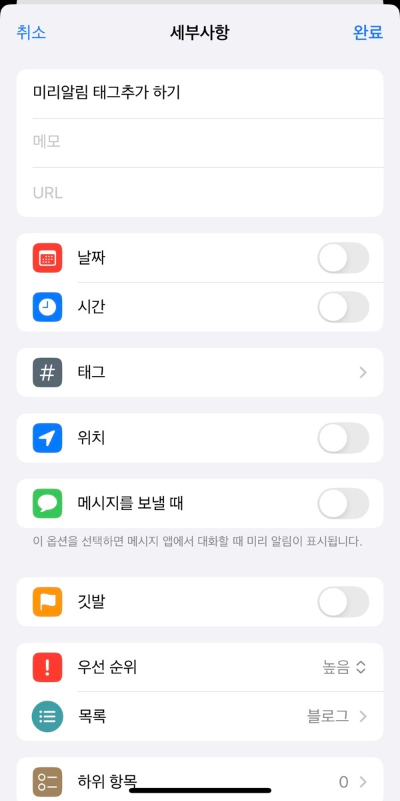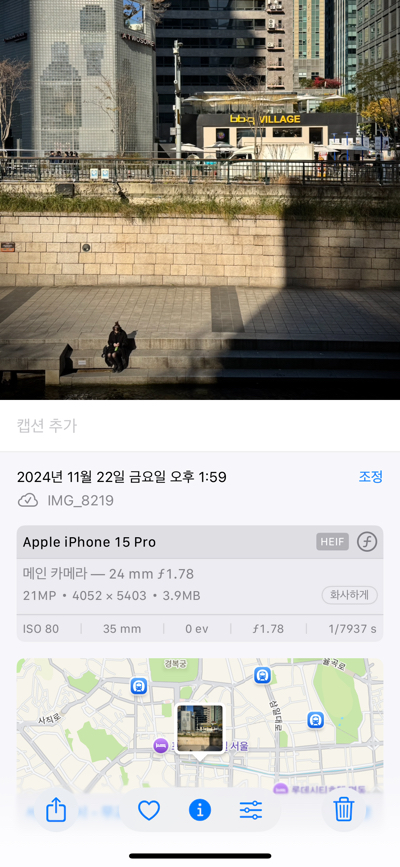iOS18 키보드 설정에 따른 텍스트 입력 환경아이폰의 키보드 설정은 꽤 다양하며 이 설정에 따라 텍스트 입력 환경이 달라진다. 이중언어 키보드는 두가지 언어를 입력해야 하는 경우 입력 환경을 많이 개선시켰다. 영어철자로 입력해야만 영어 입력이 되던 지난 환경은 잊어도 된다. 한국어를 입력하면 한글로 입력되고 연이어 영어를 입력하면 영어로 자동 전환된다. 이런 입력 환경은 컴퓨터 자판 보다 키 패드를 누르는 횟수를 줄여준다. 특별한 기능이라면 수식 결과 보기로 계산과 수학 공식의 결과도 얻을 수 있다는 것이다. 개별적인 탭을 하지 않고 손가락을 스쳐도 단어를 입력할 수 있고 한손 키보드도 설정 할 수 있다. 큰 발전을 이룬 또 하나의 기능은 받아 쓰기다. 한국어나 외국어로 말하면 텍스트가 입력 되는 ..